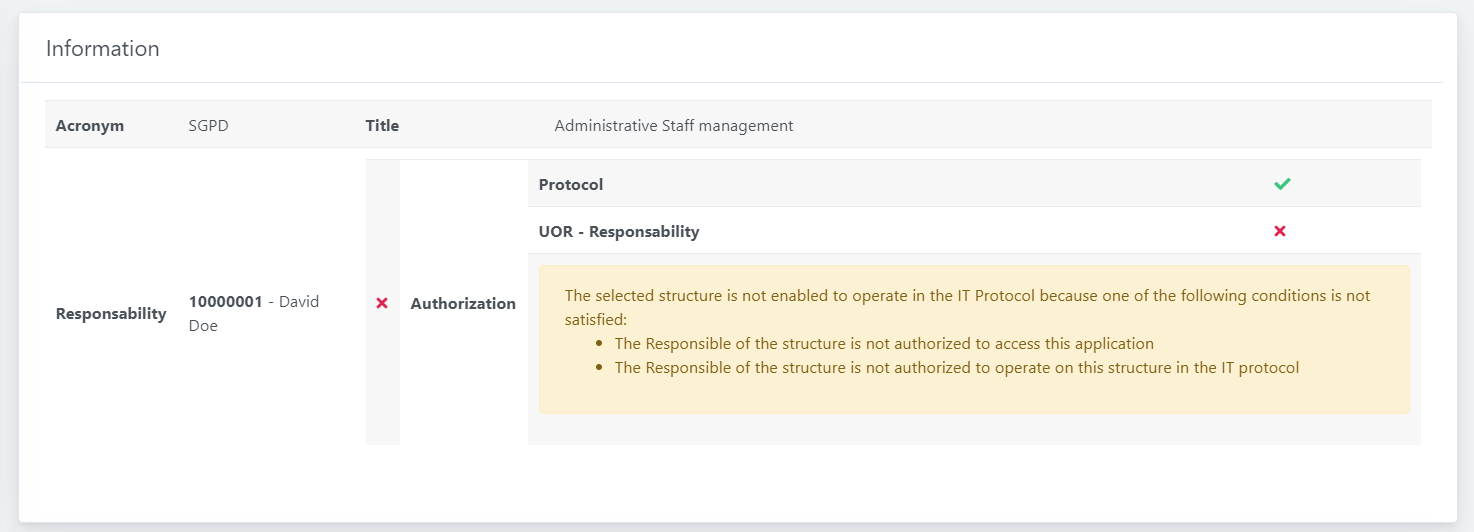Hay dos posibles razones por las que no puede operar o seleccionar una estructura en el Protocolo de TI. Para comprobar el motivo real, acceda a la aplicación y abra el menú de registro:
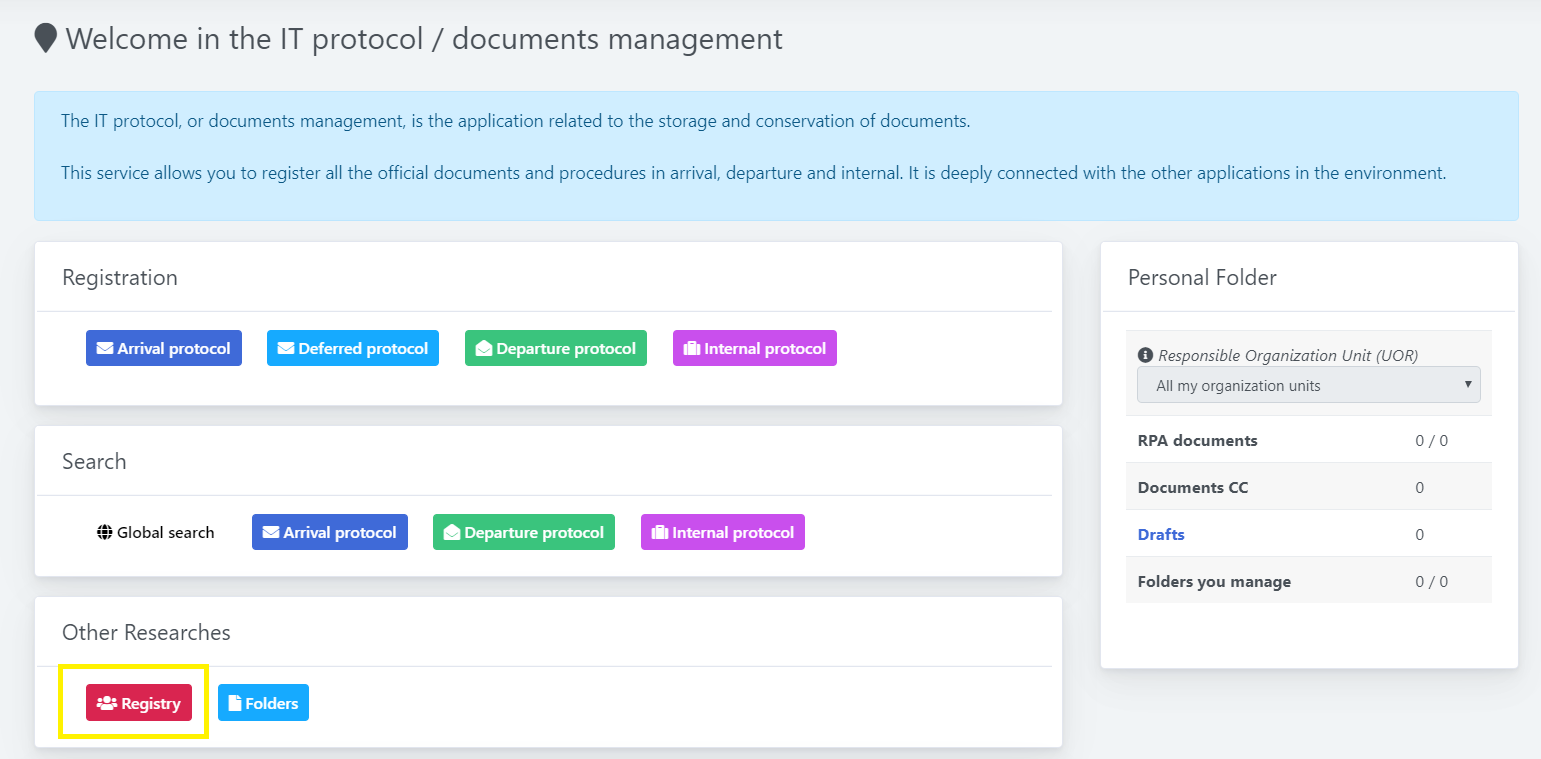
En este punto, abra el menú "Estructuras internas" en la sección Búsqueda avanzada:

Ahora seleccione un área (estructura de primer nivel) y luego seleccione la estructura (segundo nivel) que desea verificar.
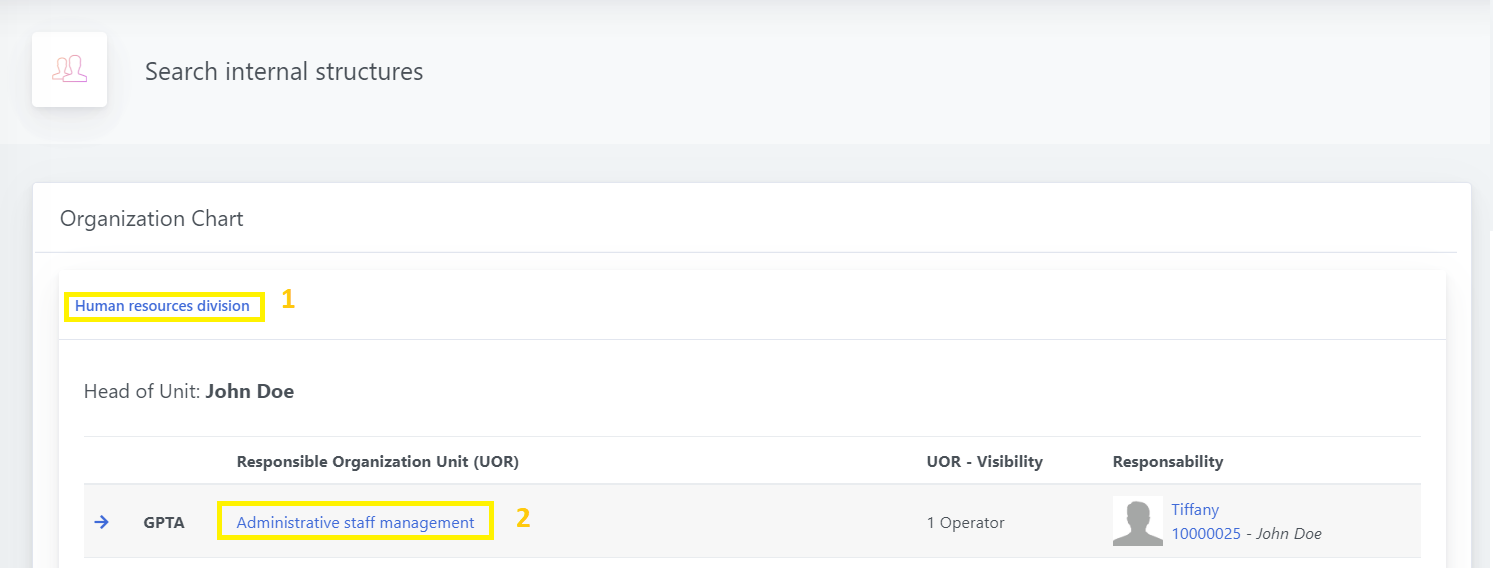
Desde esta página podrá ver el estado de la estructura y los miembros que pertenecen a la estructura.
En el primer apartado "Información" podrás ver si se respetan las dos condiciones:
| Protocolo | El responsable de la estructura debe estar habilitado para acceder a la aplicación Protocolo TI |
| UOR - Responsabilidad | El responsable de la estructura debe estar asignado a la misma estructura para que pueda ser reconocido como responsable de la misma en el Protocolo TI |